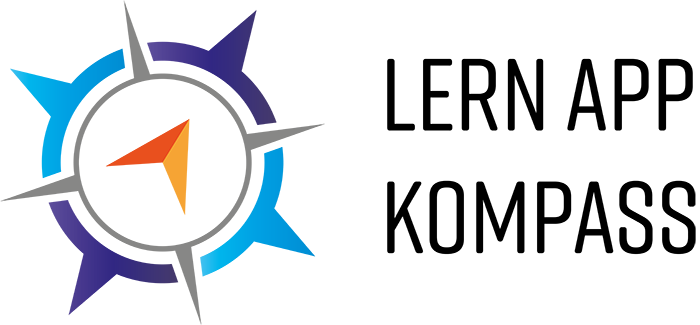4. Einsatzszenario: „Als Lehrkraft möchte ich, dass meine Schüler*innen Fachbegriffe zuordnen“
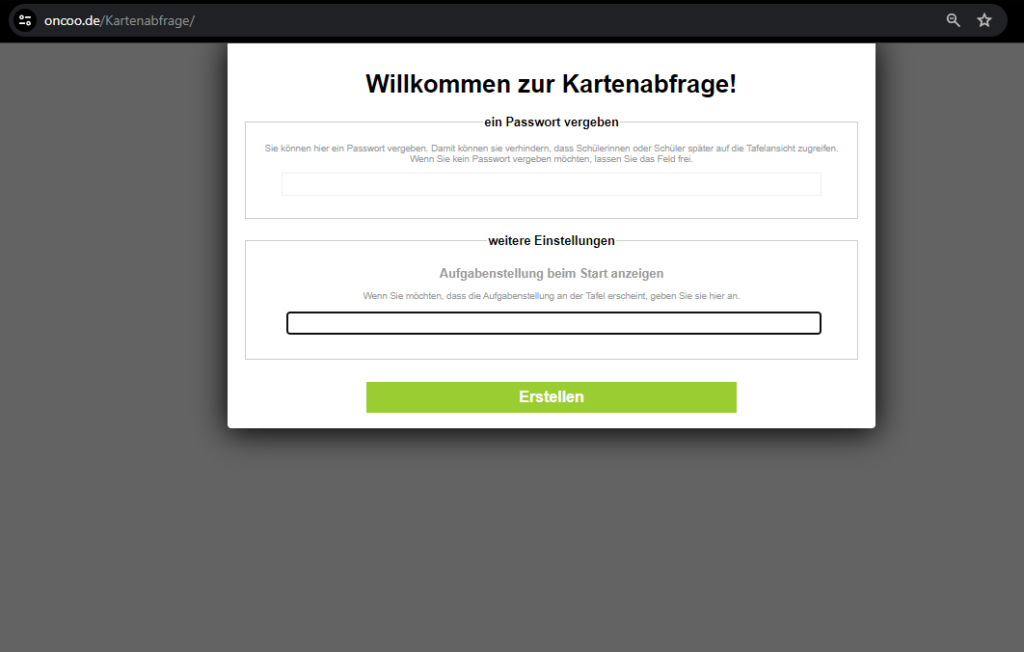
1. Festlegen der Aufgabenstellung und des Themas
Zunächst wird die Startmaske der ONCOO-Kartenabfrage geöffnet. Es können unter dem zweiten Block “weitere Einstellungen” die Aufgabenstellung für die jeweiligen Kategorien der zu sammelnden Fachbegriffe notiert werden.
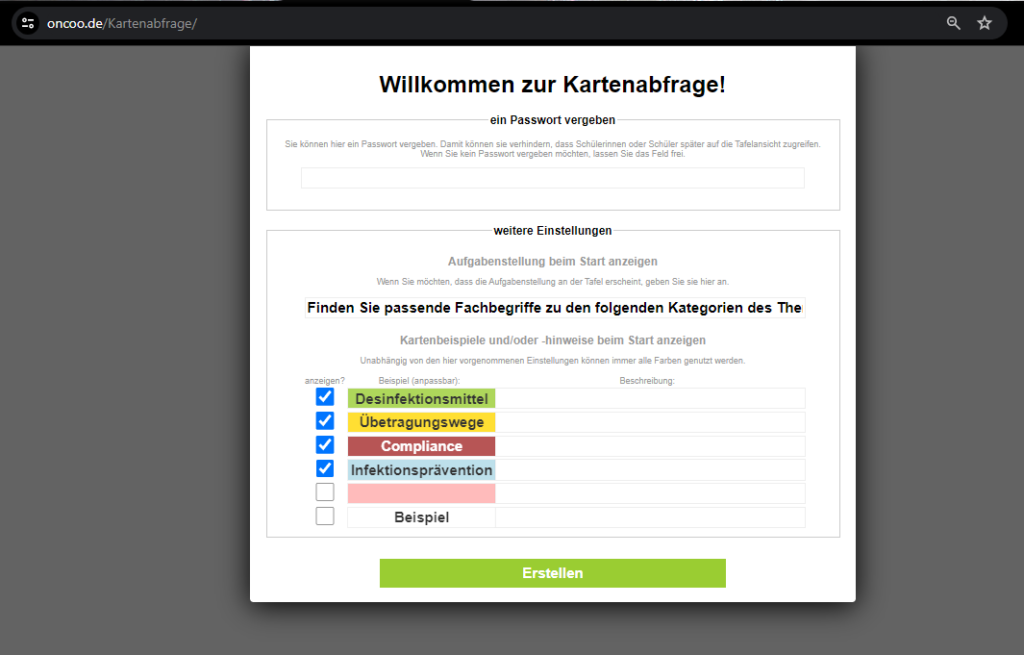
2. Festlegen der Kategorien für Fachbegriffe
Sobald die Aufgabenstellung notiert wurde, öffnet sich in der Maske unterhalb ein weiterer Bereich. “Kartenbeispiele” können dabei sowohl farblich festgelegt, als auch konkret für eine Kategorie betitelt werden.
Hierfür muss lediglich in den farblichen Block, in dem “Beispiel” notiert ist, hineingeklickt werden. Wenn alles festgelegt ist, wird unter “Erstellen”, die Kartenabfrage erstellt.
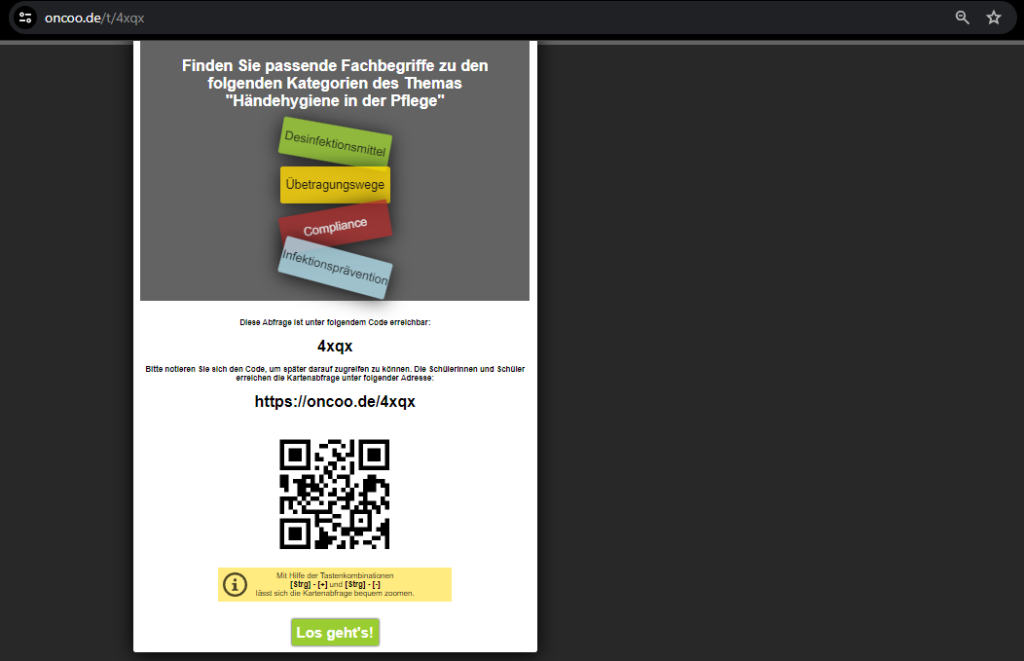
3. Bereitstellen der Aufgabe, Fachbegriffe und Anmelde-Code
Es erscheinen die gewählte Aufgabenstellung zur Einordnung von Fachbegriffen, sowie die Kategorien für mögliche Fachbegriffe, welche am besten auf eine Leinwand projiziert werden, damit alle Schüler*innen diese einsehen können.
Außerdem werden die unterschiedlichen Anmeldezugänge bereitgestellt, mit denen die Schüler*innen die Abfrage erreichen können.
Die Schüler*innen können dann in ihrer Ansicht die Farbe der jeweiligen Kategorie für einen Fachbegriff anwählen und ihre Fachbegriffe sammeln.

4. Warten auf Fachbegriffe
Lernenden-Ansicht:
Die links einzusehende Ansicht, ist lediglich den Schüler*innen vorbehalten. Sie haben, wie bereits unter zentrale Funktionen einzusehen, nun die Möglichkeit ihre Fachbegriffe für das zu sammeln und diese nach den zuvor festgelegten Kategorien, jeweils zu clustern.
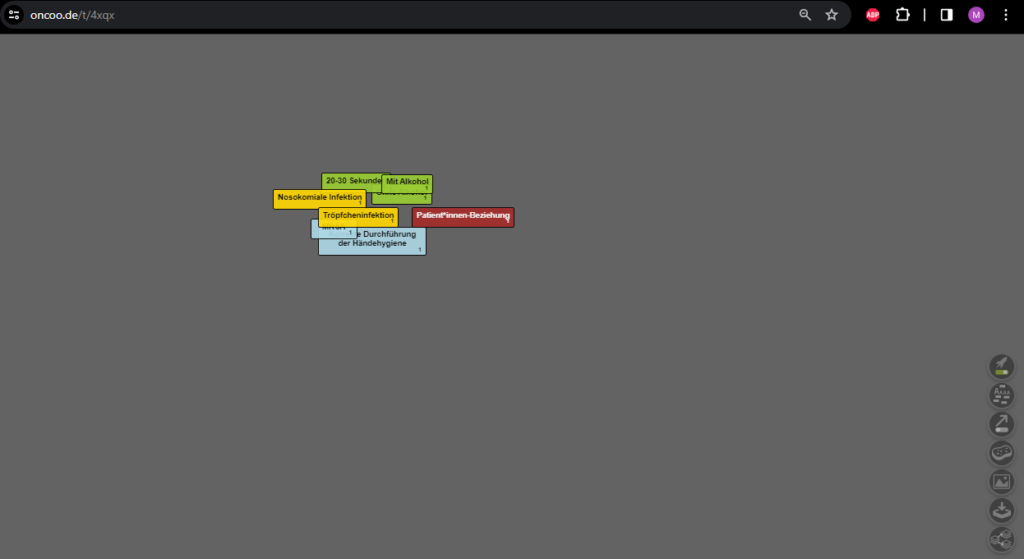
5. Sammlung und Übersicht der Fachbegriffe
Wenn die Lehrperson der Ansicht ist, dass die Schüler*innen genug Zeit zum Antworten bekommen haben, kann unter dem grünen Button “Los geht’s!” die digitale Tafel samt aller gesammelten Ergebnisse eingesehen werden.
Die gesammelten Antworten erscheinen dann an der digitalen Tafel und können von der Lehrkraft bewegt, bearbeitet, oder gelöscht werden.
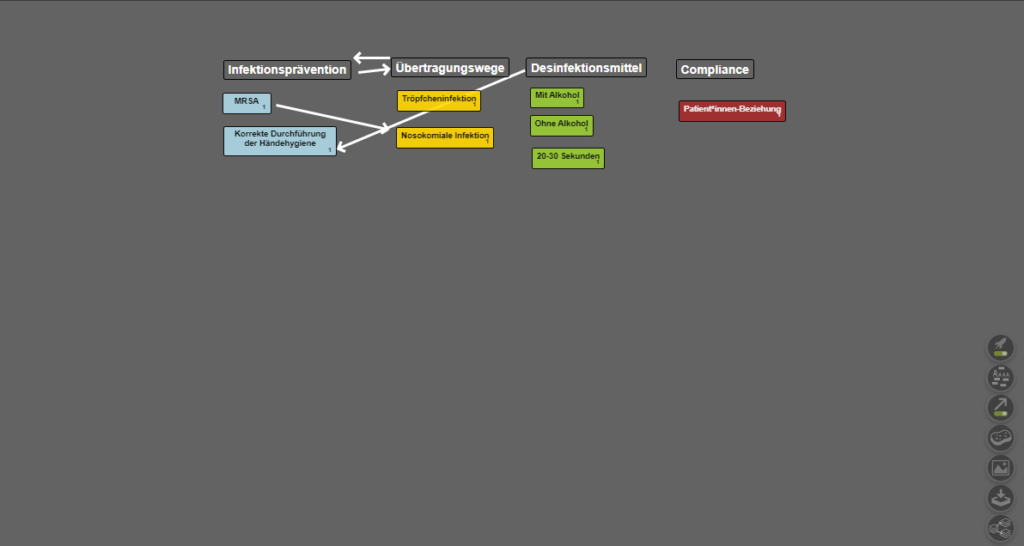
6. Zuordnung, In-Beziehung-Setzen und Diskussion der Fachbegriffe im Plenum
Die Lehrperson verfügt im Anschluss der Freigabe der digitalen Tafel über die Möglichkeit, die Kategorien als Überschriften zu erstellen. Dies kann über das Menüband rechts unter Auswahl des Überschriften-Buttons erfolgen (siehe auch: zentrale Funktionen).
Ebenfalls können die Fachbegriffe durch die Pfeil-Funktion im Menüband rechts in Beziehung zueinandergesetzt werden.
Anschließend kann die Diskussion der gesammelten Fachbegriffe, sowie gemeinsame Zuordnung diese in die einzelnen Kategorien im Plenum erfolgen.